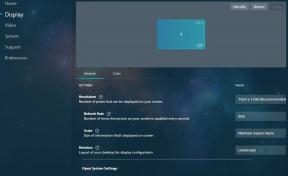Düzeltme: Yu Gi Oh Usta Düellosu yükleme ekranında takıldı
Miscellanea / / February 07, 2022
Yu-Gi-Oh! Usta Düello 19 Ocak 2022'de piyasaya sürülen Konami Digital Entertainment'ın stratejik simülasyon kart video oyunlarından biridir ve rekabetçi kart oyununun kesin bir dijital sürümünü içerir. Bu oynaması ücretsiz oyun zaten çoğunlukla olumlu eleştiriler almış olsa da. Bu arada, diğer PC oyunlarında olduğu gibi, Yu Gi Oh Master Duel kullanıcıları da başlatırken PC'lerinde yükleme ekranı sorunlarına takıldıklarını bildiriyor.
Yu Gi Oh Master Duel oynarken sorun yaşıyorsanız, bilgisayarınızda bir sorun olabilir. Neyse ki, Yu Gi Oh Master Duel'de yükleme ekranında takılma sorununu çözmenize yardımcı olacak birkaç olası çözümden bahsettik.

Sayfa İçeriği
-
Düzeltme: Yu Gi Oh Usta Düellosu yükleme ekranında takıldı
-
1. Çıkış Sistem Gereksinimleri
- Minimum sistem gereksinimleri:
- 3. Depolamayı ve RAM'i yuvaya doğru şekilde yerleştirin
- 4. GPU Sürücülerini Güncelleyin
- 5. Gereksiz Arka Plan Görevlerini Kapatın
- 6. Yu Gi Oh Usta Düellosunu Güncelle
- 7. Windows Güncellemelerini Kontrol Edin
- 8. Yer Paylaşımlı Uygulamaları Devre Dışı Bırakmayı Deneyin
- 9. Temiz Önyükleme Gerçekleştirin
- 10. Oyun Dosyalarını Doğrula
-
1. Çıkış Sistem Gereksinimleri
Düzeltme: Yu Gi Oh Usta Düellosu yükleme ekranında takıldı
Windows bilgisayarınızda böyle bir sorunu kolayca çözmek için aşağıdaki sorun giderme yöntemlerini kontrol ettiğinizden emin olun. O halde lafı daha fazla uzatmadan aşağıdaki rehbere geçelim.
1. Çıkış Sistem Gereksinimleri
Herhangi bir sonuca varmadan önce sistem gereksinimlerini kontrol ettiğinizden emin olun. Bu durumda, bilgisayar yapılandırmanız yeterince uyumlu değilse, oyunun başlatılması ve oynanmasıyla ilgili sorunlarla karşılaşabilirsiniz.
Minimum sistem gereksinimleri:
- 64 bit işlemci ve işletim sistemi gerektirir
- İŞLETİM SİSTEMİ: Windows 10 Home (64bit) en son revizyon
- İşlemci: Intel Core i5-7300U
- Hafıza: 8 GB RAM
- Grafikler: Intel (R) HD Grafik 620
- DirectX: Sürüm 11
- Ağ: genişbant internet bağlantısı
- Depolamak: 16 GB kullanılabilir alan
- Ses kartı: Gemide
- Ek Notlar: 1280 x 720 monitör çözünürlüğü
Önerilen Sistem Gereksinimleri:
- 64 bit işlemci ve işletim sistemi gerektirir
- İŞLETİM SİSTEMİ: Windows 10 Home (64bit) en son revizyon
- İşlemci: Intel Core i5-9400F
- Hafıza: 8 GB RAM
- Grafikler: NVIDIA GeForce GTX 1650
- DirectX: Sürüm 11
- Ağ: genişbant internet bağlantısı
- Depolamak: 16 GB kullanılabilir alan
- Ses kartı: Gemide
- Ek Notlar: 1920 x 1080 monitör çözünürlüğü
2. Sanal RAM'i artırın
Sanal bellek, RAM'inizi birleştirir sabit diskinizde geçici alan ile. RAM'iniz bitiyorsa ve sanal belleğinizin varsayılan boyutu ihtiyaçlarınız için yeterince büyük değilse, bunu manuel olarak artırmanız gerekir.
Reklamlar
- basın Windows logosu klavyedeki tuşa basın ve yazın gelişmiş sistem Ayarları.
- Tıklamak Gelişmiş sistem ayarlarını görüntüleyin.
- Tıklamak Ayarlar > üzerine tıklayın ileri sekmesi > üzerine tıklayın Değişiklik.
- yanındaki kutunun işaretini kaldırın Tüm sürücüler için disk belleği dosyası boyutunu otomatik olarak yönetin.
- senin C: sürücü [Windows'u yüklediğiniz yer] > Seçenekler yanındaki düğme Özel boyut ve yazın 4096 metin kutusunda Başlangıç boyutu (MB) ve Maksimum boyut (MB).
Not: Sanal belleği mevcut RAM boyutundan üç kat daha fazla artırmak her zaman daha iyidir. [1GB=1024MB]
- Tıklamak Ayarlamak ve daha sonra tamam değişiklikleri kaydetmek için
- Bilgisayarınızı ve oyununuzu yeniden başlatın.
3. Depolamayı ve RAM'i yuvaya doğru şekilde yerleştirin
PC'nizdeki CPU kabininin yan panelini çıkarmanız ve ardından HDD/SSD ve RAM bileşenini yuvadan çıkarmanız da önerilir. Yuvayı ve bileşeni nazikçe temizleyin, ardından yükleme ekranında takılıp kalan Yu Gi Oh Master Duel sorununun giderilip giderilmediğini kontrol etmek için tekrar düzgün şekilde yerleştirin.
4. GPU Sürücülerini Güncelleyin
Bu durumda, Windows bilgisayarda grafik sürücünüzü güncellemediyseniz, en son yama sürümünü yüklediğinizden emin olun. Bunu yapmak için aşağıdaki adımları izleyerek mevcut güncellemeleri kontrol etmeniz gerekir:
Reklamlar
- basmak Windows + X açmak için tuşlar Hızlı Bağlantı Menüsü.
- Şimdi, tıklayın Aygıt Yöneticisi listeden > Çift tıklama üzerinde Ekran adaptörleri.
- Sağ tık Kullanmakta olduğunuz özel grafik kartında.

- Ardından, seçin Sürücüyü güncelle > Seçin Sürücüleri otomatik olarak ara.
- Mevcut bir güncelleme varsa, sistem onu otomatik olarak indirecek ve kuracaktır.
- Tamamlandığında, değişiklikleri hemen uygulamak için bilgisayarı yeniden başlatın.
5. Gereksiz Arka Plan Görevlerini Kapatın
Yapabileceğiniz başka bir şey, arka planda herhangi bir ek sistem kaynağı tüketimi olmamasını sağlamak için PC'nizdeki gereksiz arka plan görevlerini kapatmaktır. Arka plan görevlerini temizlemek için:
- basın Ctrl + Üst Karakter + Esc açmak için anahtarlar Görev Yöneticisi.
- Tıkla süreçler sekmesi > Kapatmak istediğiniz görevi seçin.

- Seçildikten sonra üzerine tıklayın Görevi bitir. Adımları her görev için ayrı ayrı yaptığınızdan emin olun.
- Bittiğinde, efektleri hemen değiştirmek için bilgisayarınızı yeniden başlatmanız yeterlidir.
6. Yu Gi Oh Usta Düellosunu Güncelle
Yu Gi Oh Master Duel oyununuzu bir süredir güncellemediyseniz, güncellemeleri kontrol etmek ve en son yamayı (varsa) yüklemek için aşağıdaki adımları izlediğinizden emin olun. Bunu yapmak için:
- Aç Buhar müşteri > Git Kütüphane > üzerine tıklayın Yu Gi Oh Usta Düellosu sol bölmeden.
- Mevcut güncellemeyi otomatik olarak arayacaktır. Mevcut bir güncelleme varsa, tıkladığınızdan emin olun. Güncelleme.
- Güncellemenin yüklenmesi biraz zaman alabilir > Tamamlandığında, Steam istemcisini kapattığınızdan emin olun.
- Son olarak, değişiklikleri uygulamak için bilgisayarınızı yeniden başlatın ve ardından oyunu yeniden başlatmayı deneyin.
7. Windows Güncellemelerini Kontrol Edin
Windows işletim sistemi derlemenizin yeterince eski veya bozuk olma olasılığı yüksektir. Siz de aynı şeyi hissediyorsanız, Windows güncellemelerini kontrol etmek için aşağıdaki adımları uyguladığınızdan emin olun. Güncelleme mevcutsa, sadece yükleyin. En son yazılım güncellemeleri her zaman hata düzeltmeleri ve iyileştirmeler sunar. Bunu yapmak için:
- basmak Windows + ben açmak için tuşlar Windows Ayarları Menü.
- Ardından, üzerine tıklayın Güncelleme ve Güvenlik > Seç Güncellemeleri kontrol et altında Windows güncelleme Bölüm.

- Kullanılabilir bir özellik güncellemesi varsa, İndir ve yükle.
- Güncelleme tamamlanana kadar bir süre bekleyin.
- Son olarak, değişiklikleri hemen uygulamak için bilgisayarınızı yeniden başlatın.
8. Yer Paylaşımlı Uygulamaları Devre Dışı Bırakmayı Deneyin
Görünüşe göre birkaç popüler uygulama, sonunda arka planda çalışabilen ve oyun performansında ve hatta başlatma sorunlarına neden olabilecek kendi kaplama programlarına sahip. Aşağıdaki adımları izleyerek sorunu çözmek için bunları kapatmalısınız:
Discord Yerleşimini Devre Dışı Bırak
- Başlat anlaşmazlık uygulama > simgesine tıklayın dişli simgesi altta.
- Tıklamak Kaplama altında Uygulama ayarları > Aç en Oyun içi yer paylaşımını etkinleştir.
- Tıkla Oyunlar sekmesi > Seç Yu Gi Oh Usta Düellosu.
- Nihayet, kapat en Oyun içi yer paylaşımını etkinleştir değiştir.
- Değişiklikleri uygulamak için bilgisayarınızı yeniden başlattığınızdan emin olun.
Xbox Oyun Çubuğunu Devre Dışı Bırak
- basmak Windows + ben açmak için anahtarlar Windows Ayarları.
- Tıklamak oyun > Git Oyun Çubuğu > Kapat Oyun kliplerini, ekran görüntülerini kaydedin ve Oyun çubuğunu kullanarak yayın yapın seçenek.
Bu durumda, Oyun Çubuğu seçeneğini bulamıyorsanız, Windows Ayarları menüsünde aramanız yeterlidir.
Nvidia GeForce Experience Overlay'i devre dışı bırakın
- Başlat Nvidia GeForce Deneyimi uygulama > Şuraya gidin: Ayarlar.
- Tıkla Genel sekme > Devre dışı bırakmak en Oyun İçi Yer Paylaşımı seçenek.
- Son olarak, değişiklikleri uygulamak için bilgisayarı yeniden başlatın ve Yu Gi Oh Master Duel oyununu yeniden başlatın.
Ayrıca MSI Afterburner, Rivatuner, RGB yazılımı gibi bazı diğer kaplama uygulamalarını veya arka planda çalışan diğer üçüncü taraf kaplama uygulamalarını her zaman devre dışı bırakmanız gerektiğini unutmayın.
9. Temiz Önyükleme Gerçekleştirin
Bazı uygulamalar ve hizmetleri, sistem hemen başlatılırken otomatik olarak başlayabilir. Bu durumda, bu uygulamalar veya hizmetler, sistem kaynaklarının yanı sıra kesinlikle çok fazla internet bağlantısı kullanacaktır. Siz de aynı şeyi hissediyorsanız, sorunu kontrol etmek için bilgisayarınızda temiz bir önyükleme yaptığınızdan emin olun. Bunu yapmak için:
- basmak Windows + R açmak için tuşlar Çalıştırmak iletişim kutusu.
- Şimdi, yazın msconfig ve vur Girmek açmak Sistem yapılandırması.
- şuraya git Hizmetler sekmesi > Etkinleştir Bütün Microsoft Servisleri'ni gizle onay kutusu.

- Tıklamak Hepsini etkisiz hale getir > üzerine tıklayın Uygulamak ve daha sonra tamam değişiklikleri kaydetmek için
- Şimdi, git Başlatmak sekmesi > üzerine tıklayın Görev Yöneticisini Aç.
- Görev Yöneticisi arayüzü açılacaktır. buraya git Başlatmak sekme.
- Ardından, başlatma etkisi daha yüksek olan belirli göreve tıklayın.
- Seçildikten sonra üzerine tıklayın Devre dışı bırakmak onları başlangıç sürecinden kapatmak için.
- Başlatma etkisi daha yüksek olan her program için aynı adımları uygulayın.
- Tamamlandığında, değişiklikleri uygulamak için bilgisayarınızı yeniden başlattığınızdan emin olun.
10. Oyun Dosyalarını Doğrula
Durumda, oyun dosyalarında bir sorun varsa ve bir şekilde bozulursa veya kaybolursa, sorunu kolayca kontrol etmek için bu yöntemi uyguladığınızdan emin olun.
- Başlatmak Buhar > üzerine tıklayın Kütüphane.
- Sağ tık üzerinde Yu Gi Oh Usta Düellosu yüklü oyunlar listesinden.
- Şimdi, tıklayın Özellikler > Git Yerel dosyalar.

- Tıklamak Oyun Dosyalarının Bütünlüğünü Doğrulayın.
- İşlem tamamlanana kadar beklemeniz gerekecek.
- Tamamlandığında, bilgisayarınızı yeniden başlatmanız yeterlidir.
İşte bu, çocuklar. Bu kılavuzun size yardımcı olduğunu varsayıyoruz. Diğer sorularınız için aşağıya yorum yapabilirsiniz.